Como converter uma planilha do Excel em PDF
Por Matheus Bigogno Costa | Editado por Bruno Salutes | 03 de Dezembro de 2020 às 16h50

O Excel é o poderoso editor de planilhas da Microsoft que conta com inúmeras funções e ferramentas para seus usuários. E, caso precise converter uma tabela do programa para PDF, saiba que a própria plataforma é capaz de fazer isso.
- Excel online: ferramenta permite criar planilhas sem baixar nada
- 15 modelos de planilhas prontas que você pode usar no Excel
- Como ocultar e exibir linhas em uma planilha do Excel
Mas, caso você tenha recebido um arquivo e não possui o programa instalado em seu PC, também pode fazer a conversão diretamente no Google Drive. Confira abaixo o passo a passo!
Como converter uma planilha do Excel em PDF
Passo 1: abra uma planilha no Excel e clique em “Arquivo” no canto superior esquerdo.
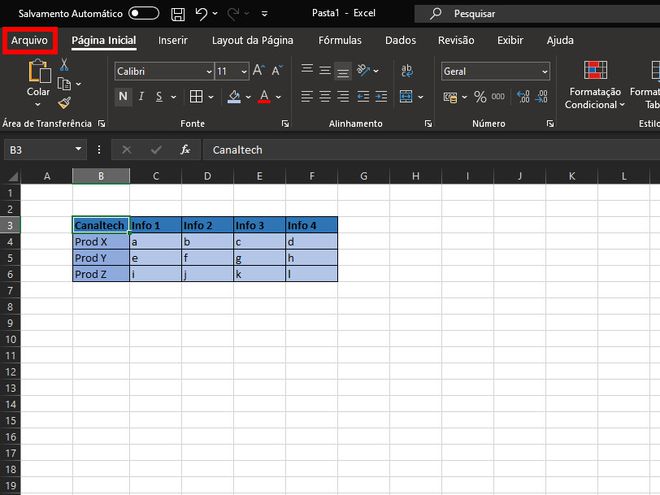
Passo 2: no menu lateral, clique em “Salvar como” e depois escolha um local para salvá-lo.
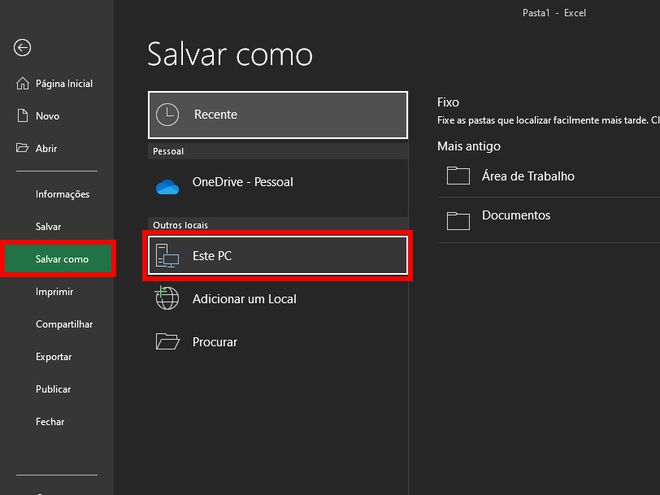
Passo 3: em seguida, dê um nome para o arquivo, troque o formato dele para “PDF” e clique em “Salvar”.
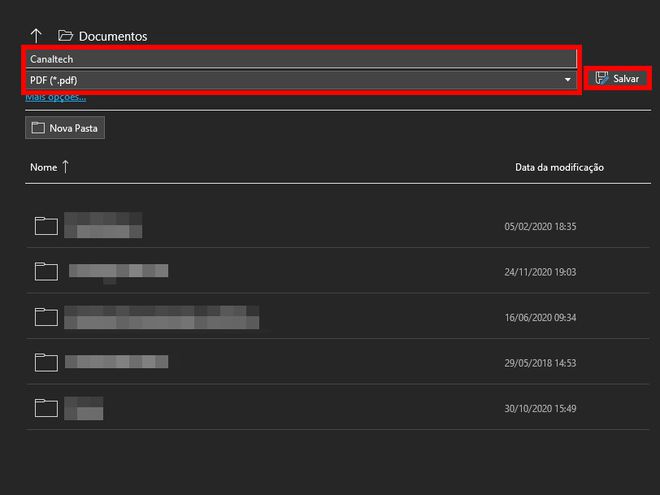
Passo 4: caso queira escolher um outro local para salvar, clique no "Local" no canto superior. Na pop-up aberta em seguida, selecione a nova pasta, troque o formato do arquivo para “PDF” e clique em “Salvar”.
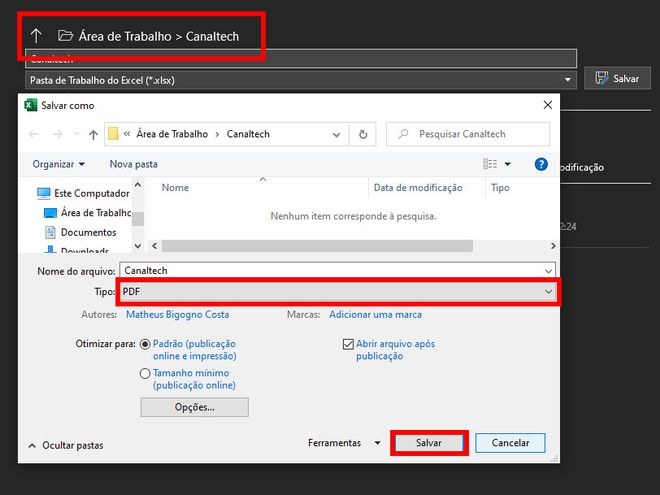
Como converter uma planilha do Excel em PDF no Google Drive
Passo 1: caso você não tenha o Excel instalado em seu computador, abra o Google Drive e clique em “Novo” no canto superior esquerdo.
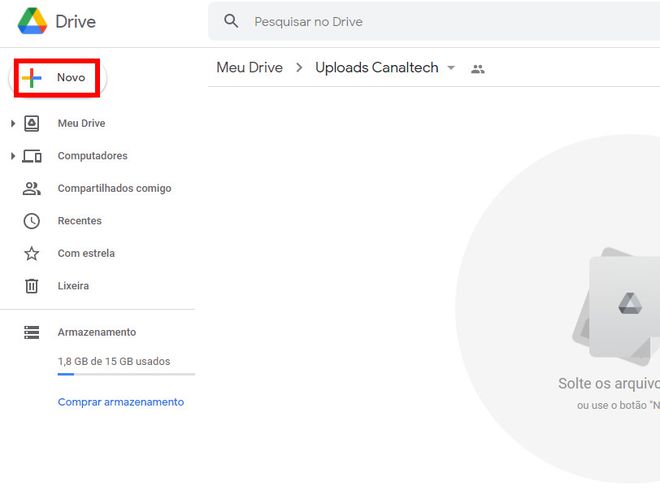
Passo 2: no menu aberto em seguida, clique em “Upload de arquivo”. Caso queira, você também pode realizar o upload arrastando o arquivo direto para o Drive.
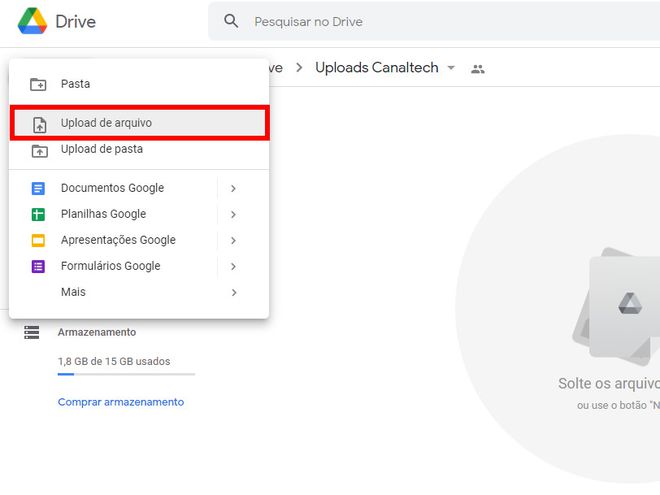
Passo 3: na pop-up aberta, selecione o arquivo que você quer carregar e clique em “Abrir”.
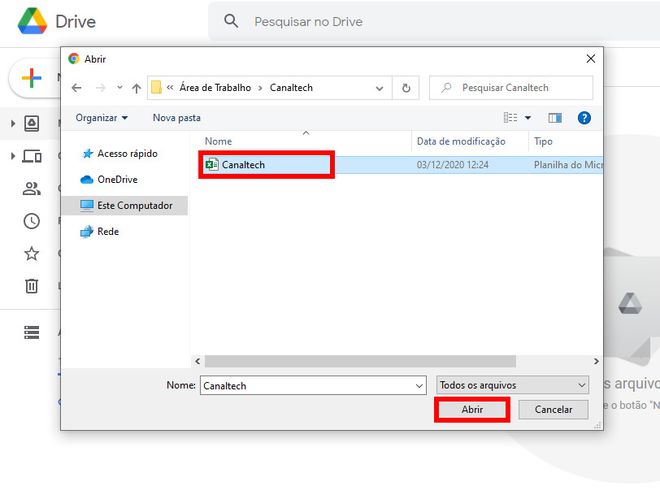
Passo 4: assim que o arquivo for carregado no Drive, abra-o.
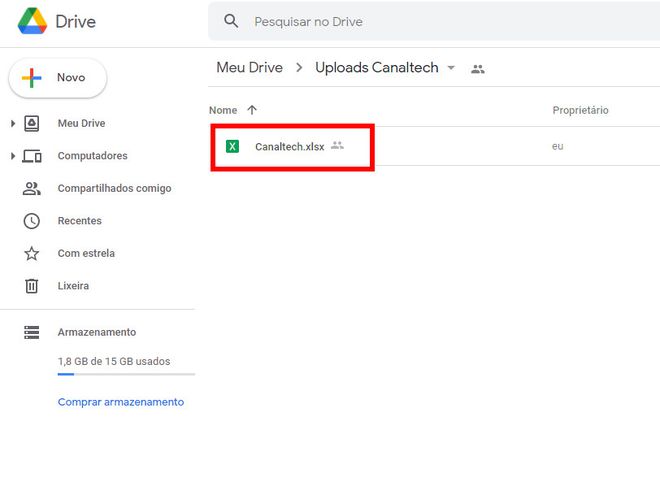
Passo 5: em seguida, acesse “Arquivo” no menu superior, clique em “Fazer o download” e selecione o item “Documento PDF” para fazer o download da planilha em PDF.
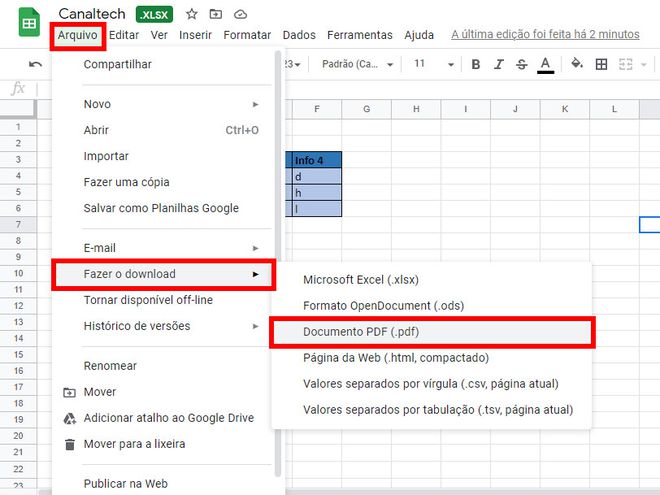
Pronto! Agora você pode converter uma planilha do Excel em PDF diretamente no programa ou usando o Google Drive.